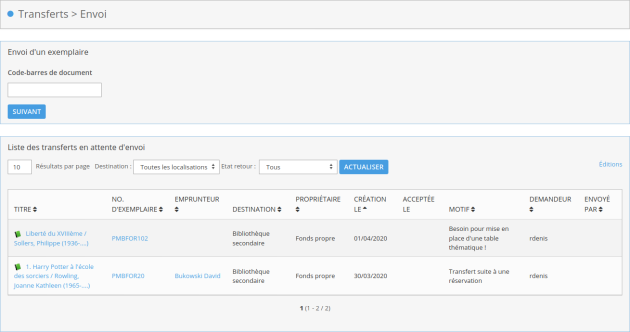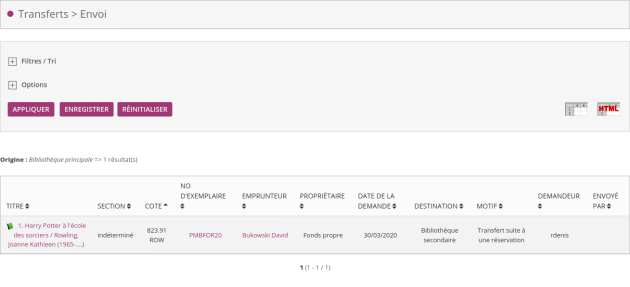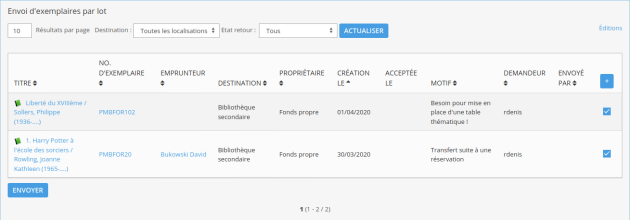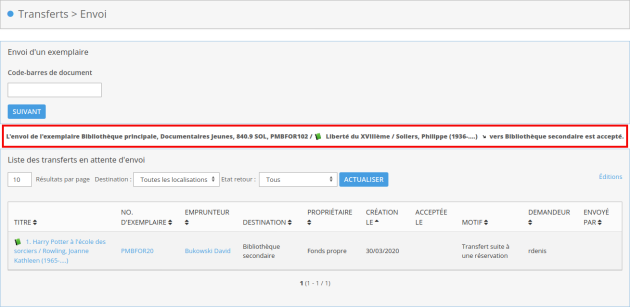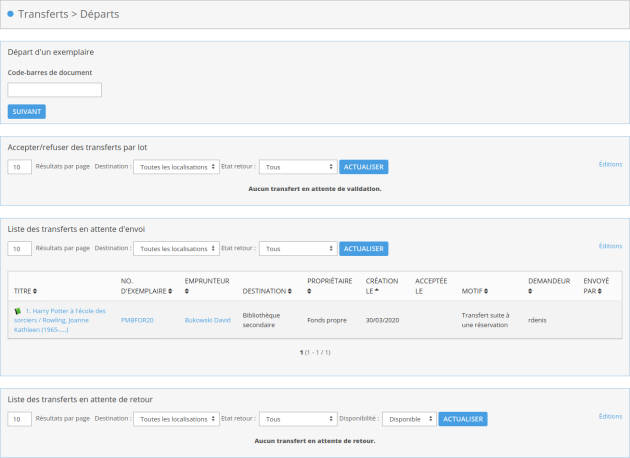Envoi
Le menu Envoi permet de visualiser la liste des exemplaires dont vous avez accepté le transfert et que vous devez envoyer vers le site destinataire :
Pour chaque document, PMB affiche :
le titre et le numéro de l'exemplaire à envoyer,
le nom de l'emprunteur (dans le cas ou la demande de transfert est liée à une réservation d'un lecteur)
la destination (localisation où doit être envoyé le document),
le propriétaire du document,
les dates de création (demande) et d'acceptation du transfert,
le motif de la demande de transfert si celui-ci est renseigné,
l'identifiant de l'utilisateur demandeur du transfert,
l'identifiant de l'utilisateur ayant envoyé le document transféré.
Le lien Éditions renvoie vers l'onglet Éditions > Transferts > Envoi. Ce lien vous permet ainsi d'éditer la liste des documents en attente de transfert.
Pour plus d'informations, voir la partie du guide concernant l'onglet Édition.
Remarque
Dès lors qu'un exemplaire doit être transféré depuis votre localisation, un message d'alerte le signale dans l'onglet Circulation :
Sous le menu de gauche,
Après un clic sur le bouton
 en haut à gauche de l'écran.
en haut à gauche de l'écran.
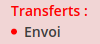
Un clic sur cette alerte vous renvoie automatiquement vers le menu Transferts > Envoi afin de les traiter.
ProcédureTransférer un exemplaire vers un site⚓
Attention
Cette procédure doit être effectuée uniquement au moment où vous transférez physiquement l'exemplaire vers le site destinataire.
Confirmer l'envoi de l'exemplaire
Dans
Circulation>Envoi, douchettez le code-barres de l'exemplaire à transférer dans le champ situé au-dessus de la liste :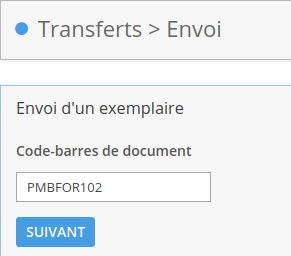
Remarque
Il est possible de confirmer l'envoi de plusieurs exemplaires en une seule fois.
Pour cela, le paramètre Autorise le traitement par lot en envoi doit être activé dans les paramètres avancés des transferts (
Administration>Transferts>Circulation).Vous sélectionnez alors les documents souhaités (en cochant leur case) et cliquez sur le bouton
Accepterpuis surOK.Visualiser le transfert confirmé
Remarque
Il est possible de regrouper la gestion des départs dans un seul menu en Circulation. Lorsque ce paramètre est activé, il est possible de valider les envois et les retours à partir du même écran.
Pour en savoir plus consultez le chapitre Administration.
Administration > Transferts > Général > Regrouper la gestion des départs : Validation, envoi, retour